Como importar/exportar o teu histórico de mãos?
06/07/2022
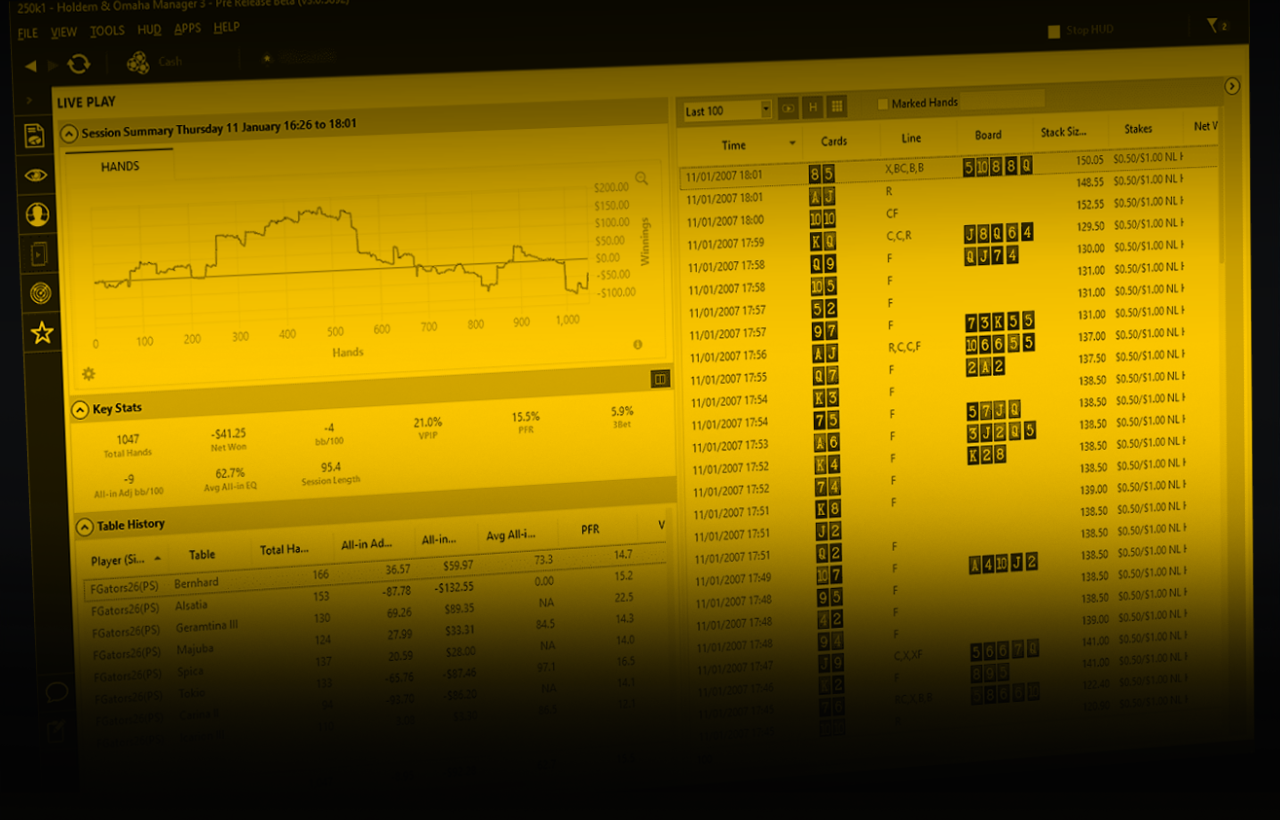
Provavelmente, já te perguntaste várias vezes como é que: Podias importar mãos para o HM3? Exportar mãos da GG Poker, uma vez que a sala proibiu o uso de software de poker de terceiros? Exportar mãos do PokerTracker 4?
Holdem Manager 3
Caso passes à 2ª Fase de Candidaturas da Polarize Poker vai te ser pedido que envies o teu histórico de mãos. Desta forma, de seguida, caso já sejas um utilizador do HM3 deixamos os passos que deves seguir para fazer a exportação das mãos.
Passos a seguir – Para Exportação
- Acede ao Disco Local C/Local Disk C (ou ao disco onde instalaste o HM3);
- Clica na pasta HM3 Archive (é uma pasta que tem todas as mãos trackeadas in game por sala).
Por outro lado, caso queiras começar a utilizar o HM3 os próximos passos são para ti. Aprende como realizar a importação de mãos para o HM3.
Passos a seguir – Para Importação
A configuração do Holdem Manager 3 começa com a importação de históricos de mãos para o programa. Existem três opções para importar históricos de mãos para o Holdem Manager 3:
- Importação automática de mãos. Funciona diretamente durante a sessão de jogo;
- Importação manual de mãos. Ou seja, importas as tuas mãos antigas;
- Importe mãos do Holdem Manager 2. Isto é, fazes download do histórico de uma versão anterior do programa.
PokerTracker
O PokerTracker permite que exportes os históricos de mãos selecionados à tua escolha. Por isso podes exportar determinadas datas, sites, stakes, tipos de mesa, tipos de torneios, etc.
Passos a seguir – Para Exportação
- Para começares a exportar o histórico de mãos, clique em Database no menu principal e depois em Export.
- Após a janela Export abrir, já consegues personalizar as mãos que desejas exportar. Em seguida, seleciona o separador Sessions, Tournaments, ou Advanced.
- O separador Sessions permite exportar histórico de mãos de Cash Games. Tens as opções de exportar uma única sessão, várias sessões ou todas as tuas sessões de cash games. Em seguida, clica em Export Hands, seleciona para onde desejas que o PokerTracker exporte o teu histórico de mãos e depois clica OK.
- O separador Tournaments, permite exportar um único, vários ou todo o seus histórico de mãos de torneios e SNGs. Para selecionar vários torneios, basta clicar no torneio superior, rolar para baixo, segurar a tecla Ctrl e clicar no torneio inferior. Após teres selecionado o(s) torneio(s) que pretendes exportar, aperta Export Hands, escolhe para onde queres exportar o histórico de mãos de torneio, e por fim clica OK.
- O separador Advanced permite exportar histórico de mãos com base numa ampla variedade de critérios. Primeiramente, seleciona Cash ou Tournament no canto superior direito. Seguidamente, podes selecionar o(s) site(s), aposta(s), data(s) e jogo(s) que pretendes exportar. Atenção que: serão criados ficheiros distintos para mãos de Hold’em e Omaha, e também para Cash ou Tournament, com um número máximo de mãos em cada arquivo conforme especificado pela opção Hands per File. Depois de teres feito todas as seleções, basta clicar em Export Hands, escolher para onde queres exportar o histórico de mãos e, por fim, depois OK.
GG Poker
Os jogadores da GGPoker estão equipados com o PokerCraft, que permite fazer download e importar o histórico de mãos em trackers de poker. Para aprender a fazer isso, leia o artigo.
- Faz login na zona de cliente.
- Vá ao PokerCraft.
- Em seguida, vá para Hold’em e clica na janela Game History.
- Pressiona o botão Download.
Podes ver o vídeo explicativo sobre “Como importar mãos do GGPoker para o Holdem Manager de forma eficiente”.
Notas Importantes: Enviar os ficheiros de My Tournaments e não de Cash. Fazer download de Hand Histories e não de Tournament Summaries. Fazer o download por períodos temporais até incluir os últimos 3 meses completos (pode não ser possível fazer em apenas 1 ficheiro se forem muitas mãos).
Se não utilizares Tracker
Envia email ao suporte das salas em que jogas a pedir as Hand Histories dos últimos 3 meses. No caso da casa 888 pedir hand histories com o formato notes/.txt, como no exemplo seguinte:
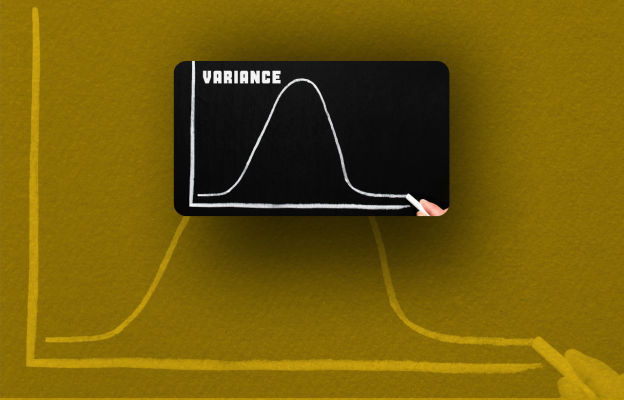
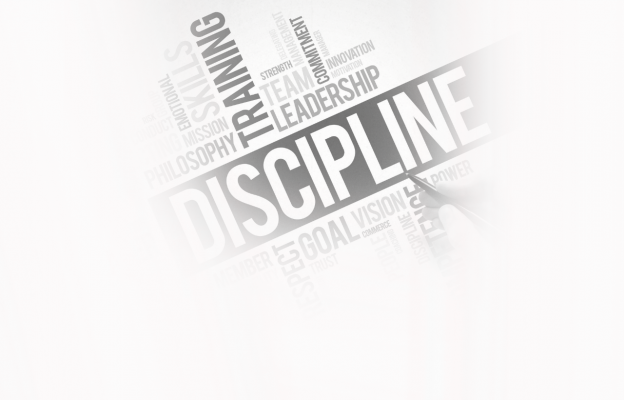
Comentários